ວິທີການກວດສອບ Blacklist IMEI ໂທລະສັບມືຖື (ສູນເສຍ, ຖືກລັກຫຼືບໍ່ມີສິດ)
ວັນທີ 07 ພຶດສະພາ 2022 • ຍື່ນໄປທີ່: ລຶບໜ້າຈໍລັອກອຸປະກອນອອກ • ວິທີແກ້ໄຂທີ່ພິສູດ ແລ້ວ
- ສ່ວນທີ 1: ບັນຊີດຳແມ່ນຫຍັງ IMEI?
- ສ່ວນທີ 2: ເຈົ້າຮູ້ໄດ້ແນວໃດວ່າຈໍານວນ IMEI ຂອງໂທລະສັບຂອງທ່ານແມ່ນບັນຊີດໍາ
- ສ່ວນທີ 3: ທາງເທີງ 4 ຊອບແວເພື່ອກວດສອບການຖ້າຫາກວ່າຈໍານວນ IMEI ຂອງທ່ານແມ່ນ Blacklisted
- ສ່ວນທີ 4: ບາງວິດີໂອທີ່ດີສໍາລັບການຊ່ວຍເຫຼືອເພີ່ມເຕີມ
ສ່ວນທີ 1: ບັນຊີດຳແມ່ນຫຍັງ IMEI?
ຫຼາຍໆຄັ້ງ iPhone ແລະໂທລະສັບອື່ນໆມັກຈະຖືກລັກໄປຂາຍຄືນໃນຕະຫຼາດມືດ ແລະຜູ້ຊື້ບໍ່ເຄີຍຮູ້ວ່າໂທລະສັບທີ່ເຂົາເຈົ້າຫາກໍ່ຊື້ໄປເປັນຂອງຄົນອື່ນ. ບັນຫານີ້ໄດ້ກາຍເປັນທີ່ແຜ່ຫຼາຍໃນຄວາມພະຍາຍາມເພື່ອປົກປ້ອງຜູ້ຊື້, ຜູ້ໃຫ້ບໍລິການແລະນັກພັດທະນາໄດ້ອະນຸຍາດໃຫ້ຜູ້ໃຊ້ກວດເບິ່ງຕົວເລກ IMEI ຂອງເຂົາເຈົ້າແລະຫຼັງຈາກນັ້ນສະກັດລະຫັດ 15 ຕົວເລກທີ່ເປັນເອກະລັກນີ້ຖ້າອຸປະກອນຖືກລັກ.
ເມື່ອອຸປະກອນຖືກລັກ ແລະເຈົ້າຂອງບລັອກໝາຍເລກ IMEI ອຸປະກອນຈະຖືກບັນຊີດຳ. ເຫດຜົນອີກຢ່າງໜຶ່ງທີ່ iPhone ສາມາດຖືກເຂົ້າບັນຊີດຳແມ່ນຖ້າມັນຖືກຫ້າມບໍ່ໃຫ້ເຂົ້າເຖິງເຄືອຂ່າຍຜູ້ໃຫ້ບໍລິການດ້ວຍເຫດຜົນອັນໃດອັນໜຶ່ງ. ຜູ້ໃຫ້ບໍລິການມືຖືສ່ວນໃຫຍ່ແບ່ງປັນຖານຂໍ້ມູນ ແລະຖ້າອຸປະກອນຖືກຂຶ້ນບັນຊີດໍາໂດຍຜູ້ໃຫ້ບໍລິການໜຶ່ງໃນປະເທດ, ມັນເປັນໄປໄດ້ຫຼາຍທີ່ອຸປະກອນດັ່ງກ່າວບໍ່ສາມາດໃຊ້ກັບຜູ້ໃຫ້ບໍລິການທ້ອງຖິ່ນໃດໆ.
ສ່ວນທີ 2: ເຈົ້າຮູ້ໄດ້ແນວໃດວ່າຈໍານວນ IMEI ຂອງໂທລະສັບຂອງທ່ານແມ່ນບັນຊີດໍາ
ວິທີທີ່ດີທີ່ສຸດທີ່ຈະກວດເບິ່ງວ່າຫມາຍເລກ IMEI ຂອງໂທລະສັບຂອງທ່ານໄດ້ຖືກບັນຊີດໍາແມ່ນການກວດສອບ IMEI. ມີຫຼາຍເວັບໄຊທ໌ທີ່ຈະໃຫ້ຂໍ້ມູນນີ້ໃຫ້ທ່ານໂດຍບໍ່ເສຍຄ່າ.
ນີ້ແມ່ນວິທີກວດສອບວ່າໝາຍເລກ IMEI ຂອງເຈົ້າຖືກບັນຊີດໍາຫຼືບໍ່. ສໍາລັບຈຸດປະສົງຂອງການສອນນີ້, ພວກເຮົາກໍາລັງໃຊ້ www.imeipro.info ທ່ານສາມາດນໍາໃຊ້ເວັບໄຊທ໌ອື່ນໆເພື່ອເຮັດສິ່ງນີ້.
ຂັ້ນຕອນທີ 1: ເລີ່ມຕົ້ນໂດຍການໂທຫາ *#06# ໃນອຸປະກອນຂອງທ່ານ. ນີ້ຈະນໍາເອົາຈໍານວນ IMEI ຂອງທ່ານໃນຫນ້າຈໍຂອງອຸປະກອນຂອງທ່ານ.
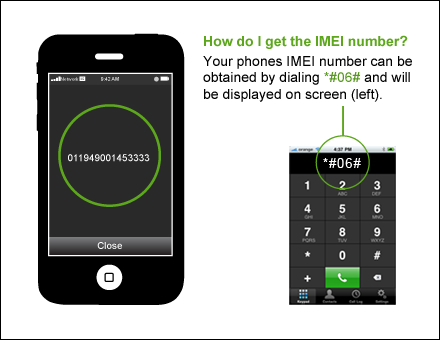
ຂັ້ນຕອນທີ 2: ໃນປັດຈຸບັນໄປ www.imeipro.info ແລະໃສ່ຈໍານວນ IMEI ເຂົ້າໄປໃນພາກສະຫນາມໄດ້ສະຫນອງໃຫ້ໃນຫນ້າທໍາອິດແລະຫຼັງຈາກນັ້ນພຽງແຕ່ຄລິກໃສ່ "ກວດສອບ".
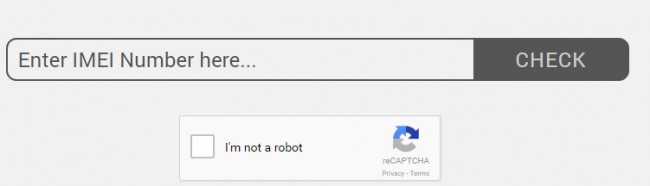
ຂັ້ນຕອນ: ເວັບໄຊທ໌ໃນສອງສາມນາທີຈະສະຫນອງຂໍ້ມູນທັງຫມົດທີ່ທ່ານຕ້ອງການກ່ຽວກັບອຸປະກອນຂອງທ່ານ. ບົດລາຍງານເຫຼົ່ານັ້ນປົກກະຕິແລ້ວມີລັກສະນະນີ້.
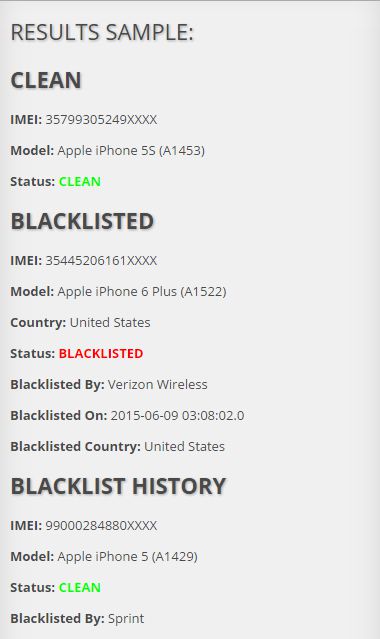
ສ່ວນທີ 3: ທາງເທີງ 4 ຊອບແວເພື່ອກວດສອບການຖ້າຫາກວ່າຈໍານວນ IMEI ຂອງທ່ານແມ່ນ Blacklisted
ເຊັ່ນດຽວກັນກັບພວກເຮົາເວົ້າຂ້າງເທິງ, ວິທີທີ່ງ່າຍທີ່ສຸດທີ່ຈະກວດເບິ່ງວ່າຈໍານວນ IMEI ຂອງອຸປະກອນຂອງທ່ານໄດ້ຖືກບັນຊີດໍາແມ່ນການນໍາໃຊ້ຊອບແວການກວດສອບ IMEI. ມີຫຼາຍອັນທີ່ມີຢູ່ໃນຕະຫຼາດ, ແຕ່ຕໍ່ໄປນີ້ແມ່ນ 5 ອັນດັບທໍາອິດ.
1. IMEI Blacklist Checker ເຄື່ອງມື
ລິ້ງ URL: https://imeicheck.com/imei-blacklist-check
ນີ້ແມ່ນເປັນເຄື່ອງມືຟຣີທີ່ສາມາດໃຫ້ທ່ານມີຂໍ້ມູນກ່ຽວກັບຈໍານວນ IMEI ໃດຫນຶ່ງໃນໂລກ. ມັນສາມາດໃຊ້ໄດ້ອອນໄລນ໌ເປັນເຄື່ອງມືອອນໄລນ໌ດັ່ງນັ້ນທັງຫມົດທີ່ທ່ານຕ້ອງການແມ່ນການເຊື່ອມຕໍ່ອິນເຕີເນັດທີ່ດີ. ໂດຍທົ່ວໄປແລ້ວຜົນໄດ້ຮັບຈະຖືກສະແດງໃນສອງສາມນາທີຫຼັງຈາກທີ່ທ່ານໃສ່ຫມາຍເລກ IMEI ຂອງທ່ານເຂົ້າໄປໃນເວັບໄຊທ໌. ມັນງ່າຍຫຼາຍທີ່ຈະນໍາໃຊ້, ທັງຫມົດທີ່ທ່ານມີເພື່ອເຮັດແມ່ນໃສ່ຂໍ້ມູນອຸປະກອນຂອງທ່ານເຊັ່ນດຽວກັນກັບຈໍານວນ IMEI ທີ່ມີຢູ່ແລ້ວແລະຫຼັງຈາກນັ້ນໃຫ້ຄລິກໃສ່ປຸ່ມກວດສອບເພື່ອໃຫ້ໄດ້ຮັບຜົນໄດ້ຮັບຂອງທ່ານ.
ເຄື່ອງມືນີ້ຍັງສະຫນອງການບໍລິການອື່ນໆເຊັ່ນການປ່ຽນແປງຫມາຍເລກ IMEI ຂອງບັນຊີດໍາຂອງທ່ານ.
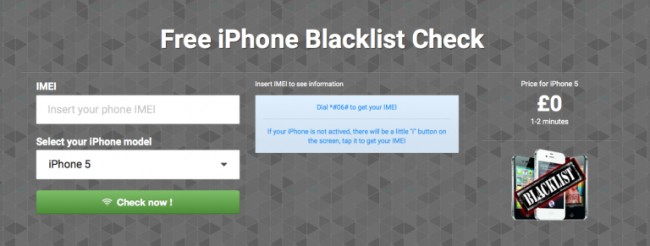
2. Orchard IMEI Checker
ລິ້ງ URL: https://www.getorchard.com/blog/imei-check-before-buying-used-smartphone/
ນີ້ແມ່ນອີກຫນຶ່ງຊອບແວອອນໄລນ໌ທີ່ຈະອະນຸຍາດໃຫ້ຜູ້ໃຊ້ເພື່ອກວດກາເບິ່ງວ່າຈໍານວນ IMEI ຂອງເຂົາເຈົ້າໄດ້ຖືກບັນຊີດໍາ. ມັນເປັນການຟຣີຫມົດໃນການນໍາໃຊ້ແລະຍັງສະຫນອງຂໍ້ມູນຈໍານວນຫຼາຍກ່ຽວກັບວິທີການຊອກຫາຈໍານວນ IMEI ຖ້າຫາກວ່າທ່ານບໍ່ຮູ້ວິທີການ. ມັນຍັງສະຫນອງການບໍລິການອື່ນໆຈໍານວນຫຼາຍເຊັ່ນ: ການປົດລັອກອຸປະກອນຫຼືແມ້ກະທັ້ງອຸປະກອນການຂາຍຄືນ.
ແຕ່ສິ່ງຫນຶ່ງທີ່ເຮັດໃຫ້ມັນເປັນຫນຶ່ງໃນທີ່ດີທີ່ສຸດແມ່ນການສະຫນັບສະຫນູນລູກຄ້າທີ່ດີຫຼາຍ.
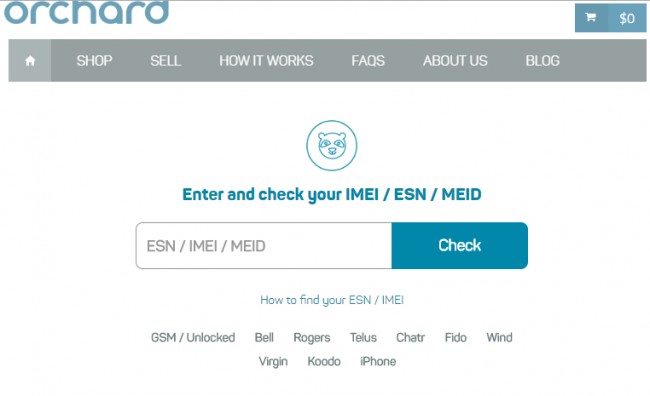
3. IMEI
ລິ້ງ URL: http://imei-number.com/imei-number-lookup/
ເຊັ່ນດຽວກັນກັບອີກສອງອັນທີ່ພວກເຮົາໄດ້ເຫັນໃນບັນຊີລາຍຊື່ນີ້, ອັນນີ້ຍັງສະເຫນີໃຫ້ທ່ານໂອກາດທີ່ຈະໄດ້ຮັບຂໍ້ມູນກ່ຽວກັບອຸປະກອນຂອງທ່ານໂດຍການໃສ່ພຽງແຕ່ຫມາຍເລກ IMEI. ການບໍລິການອື່ນໆສ່ວນໃຫຍ່ທີ່ເຂົາເຈົ້າສະເໜີໃຫ້ນັ້ນແມ່ນບໍ່ເສຍຄ່າ.
ແຕ່ພວກເຂົາມີບໍລິການຫຼາຍຢ່າງແລະການສະເຫນີໃຫ້ສ້າງບັນຊີທົດລອງຟຣີທີ່ອະນຸຍາດໃຫ້ຜູ້ໃຊ້ສາມາດທົດສອບການຂັບລົດການບໍລິການຂອງພວກເຂົາກ່ອນທີ່ພວກເຂົາຈະຈ່າຍຄ່າຫຍັງ.
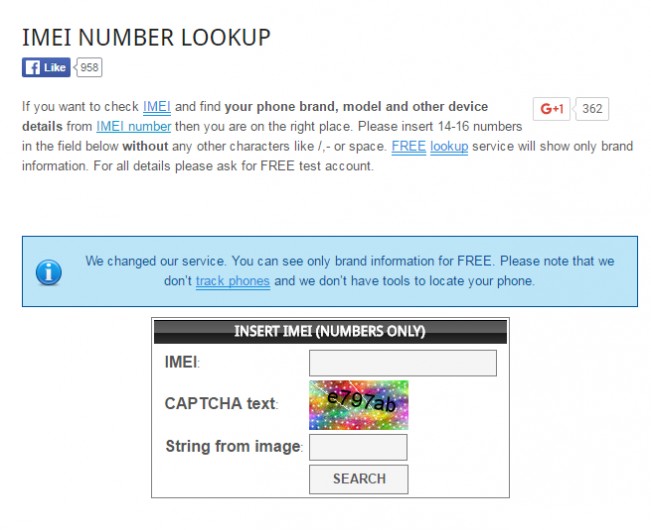
4. ກວດເບິ່ງ ESN Free
ລິ້ງ URL: http://www.checkesnfree.com/
ເຄື່ອງມືນີ້ຍັງສະຫນອງໃຫ້ທ່ານມີໂອກາດໃນການກວດສອບຈໍານວນ IMEI ຂອງທ່ານສໍາລັບການຟຣີ. ມັນເປັນການງ່າຍທີ່ຈະນໍາໃຊ້, ການແກ້ໄຂຕັດທີ່ຈະແຈ້ງ. ທັງຫມົດທີ່ທ່ານຕ້ອງເຮັດ
ແມ່ນເລືອກຜູ້ໃຫ້ບໍລິການຂອງເຈົ້າແລະຫຼັງຈາກນັ້ນໃສ່ຕົວເລກ IMEI ເພື່ອໃຫ້ໄດ້ຜົນ. ບັນຫາພຽງແຕ່ວ່າມັນບໍ່ໄດ້ສະຫນັບສະຫນູນຜູ້ໃຫ້ບໍລິການທັງຫມົດແຕ່ພວກເຂົາແລກປ່ຽນດ້ວຍຕົນເອງໂດຍການສະຫນອງການບໍລິການອື່ນໃນຂະນະທີ່ເປັນເຈົ້າພາບເຊັ່ນການປົດລັອກອຸປະກອນຂອງທ່ານແລະອື່ນໆຈໍານວນຫຼາຍ.
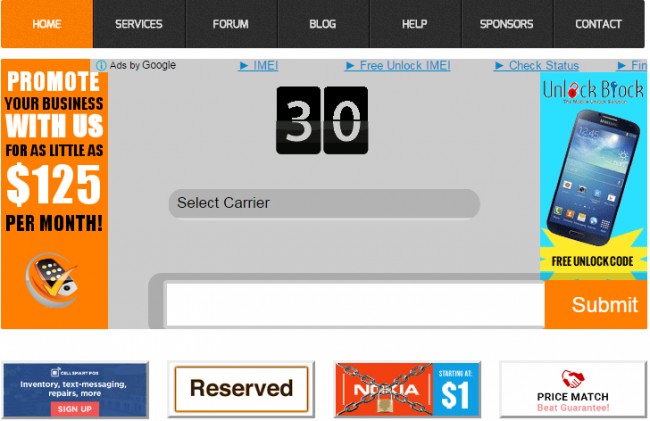
ສ່ວນທີ 4: ບາງວິດີໂອທີ່ດີສໍາລັບການຊ່ວຍເຫຼືອເພີ່ມເຕີມ
ນີ້ແມ່ນວິດີໂອລາຍລະອຽດທີ່ດີທີ່ຈະຊ່ວຍໃຫ້ທ່ານກວດສອບວ່າ iPhone ຂອງທ່ານໄດ້ຖືກບັນຊີດໍາ.
ສໍາລັບຜູ້ໃຊ້ Android, ນີ້ແມ່ນວິດີໂອທີ່ດີທີ່ຈະຊ່ວຍ. ມັນຕົວຈິງແລ້ວສະແດງໃຫ້ເຫັນວິທີການກວດສອບວ່າ IMEI ຖືກບັນຊີດໍາສໍາລັບທັງ Android ແລະ iPhone.
ມັນເປັນຄວາມຫວັງຂອງພວກເຮົາທີ່ຕອນນີ້ເຈົ້າຮູ້ວິທີກວດສອບວ່າອຸປະກອນຂອງທ່ານຖືກບັນຊີດໍາຫຼືບໍ່. ພະຍາຍາມຫນຶ່ງໃນເຄື່ອງມືຟຣີທີ່ພວກເຮົາໄດ້ລະບຸໄວ້ໃນພາກທີ 3 ຂ້າງເທິງນີ້ແລະໃຫ້ພວກເຮົາຮູ້ວ່າທ່ານສາມາດກວດສອບສະຖານະຂອງອຸປະກອນຂອງທ່ານແລະຖ້າຫາກວ່າທ່ານພົບບັນຫາໃດຫນຶ່ງ.
ປົດລັອກ SIM
- 1 SIM ປົດລັອກ
- ປົດລັອກ iPhone ດ້ວຍ/ບໍ່ມີ SIM Card
- ປົດລັອກລະຫັດ Android
- ປົດລັອກ Android ໂດຍບໍ່ມີການລະຫັດ
- SIM ປົດລັອກ iPhone ຂອງຂ້ອຍ
- ຮັບລະຫັດປົດລັອກເຄືອຂ່າຍຊິມຟຣີ
- PIN ປົດລັອກເຄືອຂ່າຍ SIM ທີ່ດີທີ່ສຸດ
- ທາງເທີງ Galax SIM Unlock APK
- APK ປົດລັອກ SIM ເທິງສຸດ
- ລະຫັດປົດລັອກ SIM
- HTC SIM ປົດລັອກ
- HTC Unlock Generators ລະຫັດ
- ປົດລັອກ SIM Android
- ບໍລິການປົດລັອກຊິມທີ່ດີທີ່ສຸດ
- ລະຫັດປົດລັອກ Motorola
- ປົດລັອກ Moto G
- ປົດລັອກໂທລະສັບ LG
- ລະຫັດປົດລັອກ LG
- ປົດລັອກ Sony Xperia
- ລະຫັດປົດລັອກ Sony
- ຊອບແວປົດລັອກ Android
- Android SIM Unlock Generator
- ລະຫັດປົດລັອກ Samsung
- ຜູ້ໃຫ້ບໍລິການປົດລັອກ Android
- SIM ປົດລັອກ Android ໂດຍບໍ່ມີການລະຫັດ
- ປົດລັອກ iPhone ໂດຍບໍ່ມີການ SIM
- ວິທີການປົດລັອກ iPhone 6
- ວິທີການປົດລັອກ AT&T iPhone
- ວິທີການປົດລັອກ SIM ໃນ iPhone 7 Plus
- ວິທີການປົດລັອກ SIM Card ໂດຍບໍ່ມີການ Jailbreak
- ວິທີການປົດລັອກ SIM iPhone
- ວິທີການປົດລັອກ iPhone ຈາກໂຮງງານ
- ວິທີການປົດລັອກ AT&T iPhone
- ປົດລັອກໂທລະສັບ AT&T
- ລະຫັດປົດລັອກ Vodafone
- ປົດລັອກ Telstra iPhone
- ປົດລັອກ Verizon iPhone
- ວິທີການປົດລັອກໂທລະສັບ Verizon
- ປົດລັອກ T Mobile iPhone
- ໂຮງງານປົດລັອກ iPhone
- ກວດເບິ່ງສະຖານະການປົດລັອກ iPhone
- 2 IMEI




James Davis
ພະນັກງານບັນນາທິການ